▼
Scroll to page 2
of
3
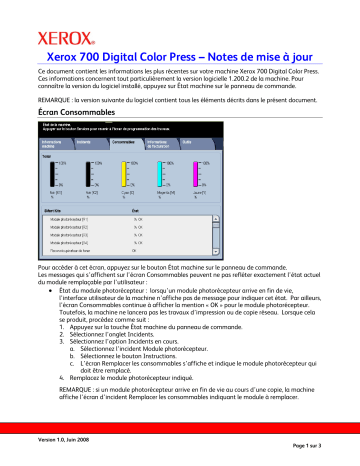
Xerox 700 Digital Color Press – Notes de mise à jour Ce document contient les informations les plus récentes sur votre machine Xerox 700 Digital Color Press. Ces informations concernent tout particulièrement la version logicielle 1.200.2 de la machine. Pour connaître la version du logiciel installé, appuyez sur État machine sur le panneau de commande. REMARQUE : la version suivante du logiciel contient tous les éléments décrits dans le présent document. Écran Consommables Pour accéder à cet écran, appuyez sur le bouton État machine sur le panneau de commande. Les messages qui s’affichent sur l’écran Consommables peuvent ne pas refléter exactement l’état actuel du module remplaçable par l’utilisateur : • État du module photorécepteur : lorsqu’un module photorécepteur arrive en fin de vie, l’interface utilisateur de la machine n’affiche pas de message pour indiquer cet état. Par ailleurs, l’écran Consommables continue à afficher la mention « OK » pour le module photorécepteur. Toutefois, la machine ne lancera pas les travaux d’impression ou de copie réseau. Lorsque cela se produit, procédez comme suit : 1. Appuyez sur la touche État machine du panneau de commande. 2. Sélectionnez l’onglet Incidents. 3. Sélectionnez l’option Incidents en cours. a. Sélectionnez l’incident Module photorécepteur. b. Sélectionnez le bouton Instructions. c. L’écran Remplacer les consommables s’affiche et indique le module photorécepteur qui doit être remplacé. 4. Remplacez le module photorécepteur indiqué. REMARQUE : si un module photorécepteur arrive en fin de vie au cours d’une copie, la machine affiche l’écran d’incident Remplacer les consommables indiquant le module à remplacer. Version 1.0, Juin 2008 Page 1 sur 3 Xerox 700 Digital Color Press – Notes de mise à jour • • Flacon récupérateur de toner : lorsque le flacon récupérateur de toner est plein, l’interface utilisateur de la machine affiche le message « Remplacer maintenant (Contacter le Centre Services) ». Il n’est pas nécessaire d’appeler le Centre Services ; remplacez simplement le flacon plein par un flacon vide. Récepteur de la perforeuse et récupérateur de l’agrafeuse : lorsque ce récepteur et ce récupérateur sont pleins, l’interface utilisateur de la machine affiche le message « Plein(e) (Appeler le Centre Services) ». Il n’est pas nécessaire d’appeler le Centre Services ; videz-les simplement et réinsérez-les. REMARQUE : si le récepteur de la perforeuse se remplit complètement au cours d’une impression, il se peut que la machine n’affiche pas de message. Par conséquent, il est recommandé de le vider quotidiennement. • Cartouche d’agrafes cahier : lorsque cette cartouche est vide, l’interface utilisateur de la machine affiche le message « Remplacer maintenant (Contacter le Centre Services) ». Il n’est pas nécessaire d’appeler le Centre Services ; remplacez simplement la cartouche d’agrafes vide par une nouvelle cartouche. REMARQUE : lors du remplacement d’un module remplaçable par l’utilisateur, reportez-vous toujours aux instructions du Guide de l’utilisateur relatives au module concerné. Consultez la liste des modules remplaçables fournie dans l’addenda au Guide de l’utilisateur pour prendre connaissance des références permettant de passer commande. Remplacement du papier/support dans les bacs pendant que la machine est en mode Économie d’énergie : Si vous devez changer le papier ou le support dans l’un des bacs alors que la machine se trouve en mode Économie d’énergie, suivez les étapes ci-dessous : 1. Appuyez sur la touche Mode veille du panneau de commande pour quitter ce mode. 2. Remplacez le papier ou le support stocké dans le bac concerné en suivant les instructions du Guide de l’utilisateur. CONSEIL : si vous remplacez du papier dans un bac alors que la machine se trouve en mode Économie d’énergie, l’interface utilisateur de la machine risque de ne pas indiquer les informations correctes concernant le papier ou le support se trouvant dans ce bac. Il est par conséquent toujours recommandé de quitter ce mode avant de remplacer du papier ou un support dans l’un des bacs. Annulation de l’impression d’un cahier à partir du serveur d’impression : Les informations qui suivent concernent les machines qui répondent à tous les critères suivants : • Machines équipées de modules de finition sur lesquelles la plieuse/brocheuse en option est installée. • Travaux d’impression réseau uniquement (ne concernent pas les travaux de copie) • Impressions nécessitant l’option de création cahier. • Cahiers dos à dos dans la file du serveur d’impression. Version 1.0, Juin 2008 Page 2 sur 3 Xerox 700 Digital Color Press – Notes de mise à jour Si vous devez annuler l’impression d’un cahier en cours à partir du serveur d’impression et qu’un second cahier est placé dans la file d’impression, suivez les étapes ci-dessous : 1. À partir du serveur d’impression : a. Placez les impressions de cahier en ATTENTE. b. Annulez l’impression en cours du cahier. 2. Sur la machine, vérifiez si le papier ou le support a été retiré de la zone cahier (Zone 4). REMARQUE : du papier peut rester dans la zone 4 du module de finition après annulation de l’impression du premier cahier. Le retrait du papier de la zone 4, avant l’impression d’un nouveau cahier garantit que : • Le papier restant éventuellement dans la zone 4 n’est pas utilisé pour l’impression du cahier suivant et • Aucun incident ne se produit au niveau du module de finition (zone 4) au cours de l’impression du cahier suivant 3. Sur le serveur d’impression, sélectionnez le ou les travaux d’impression de cahier et libérez-les. Version 1.0, Juin 2008 Page 3 sur 3